联想台式电脑用光盘怎么重装系统?光盘安装系统步骤
时间:2021-05-26阅读量:作者:大白菜
最近有位网友咨询了有关光盘如何安装系统的问题。一般我们最常见的是用u安装系统,或者是直接用软件一键重装。如果没有u盘,又刚好有系统光盘,那么我们也是可以通过光盘来安装
最近有位网友咨询了有关光盘如何安装系统的问题。一般我们最常见的是用u安装系统,或者是直接用软件一键重装。如果没有u盘,又刚好有系统光盘,那么我们也是可以通过光盘来安装系统的。在这里,小编跟大家分享联想台式电脑用光盘怎么重装系统。

教程须知:
对硬盘进行分区、格式化操作会丢失硬盘上面存放的数据,请确保所有重要的数据已经备份到其他地方。
光盘安装系统步骤:
1、将系统光盘放入电脑光驱,然后启动电脑,在看到开机画面出现的时候,立即不停地按下F12键,直到进入启动设置界面。
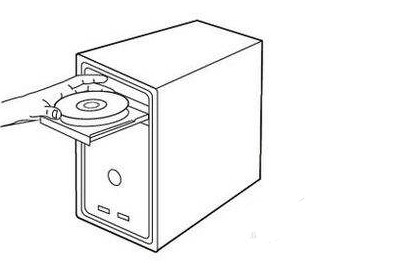
2、在此,选择“CD/DVD”相关的光驱选项,然后按下回车键。
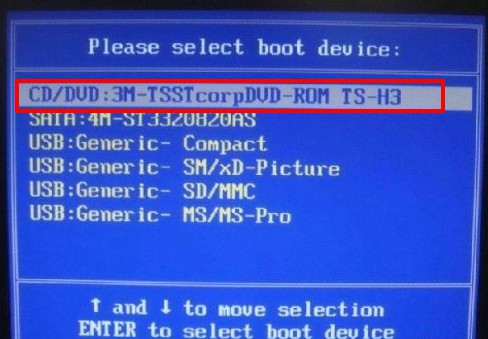
3、接着可能会出现“Press any key to boot from CD”字样,不要担心,随便按下一个键就可以进入光盘启动了。
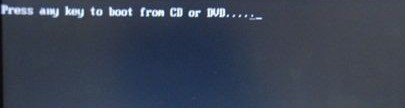
4、稍等片刻,一会出现系统安装界面,之后根据安装向导进行安装系统。
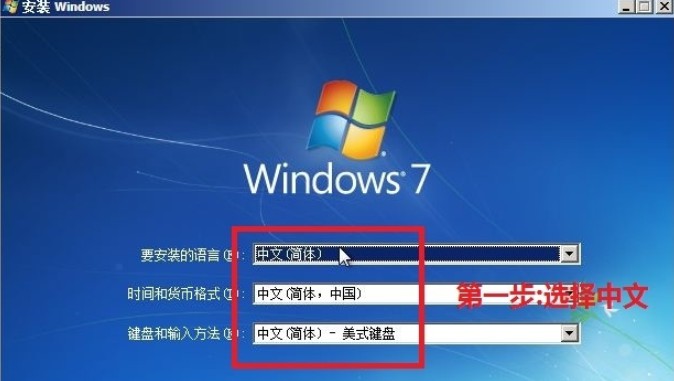
5、点击“现在安装”。
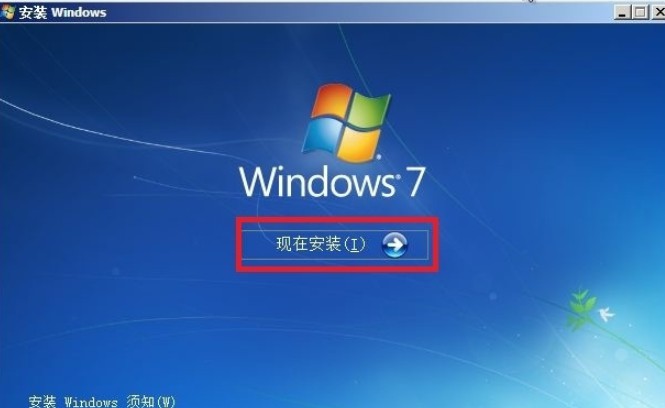
6、勾选接收许可条款,点击下一步。
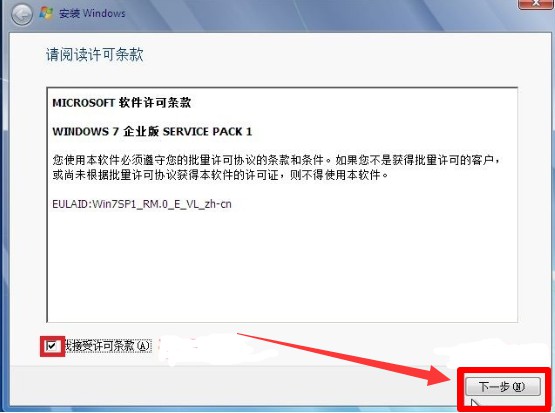
7、选择“自定义高级”进入。
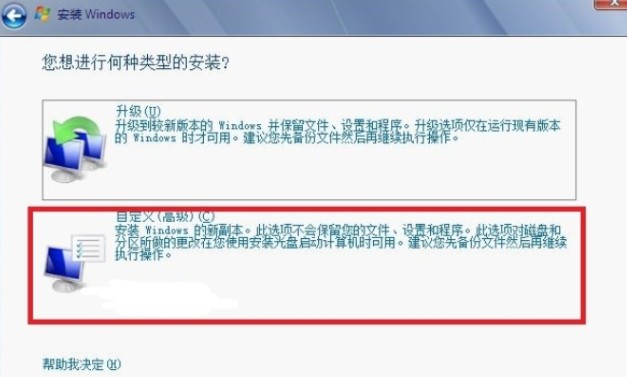
8、出现如下图所示的选择系统安装分区界面,选择将系统安装在系统c盘。
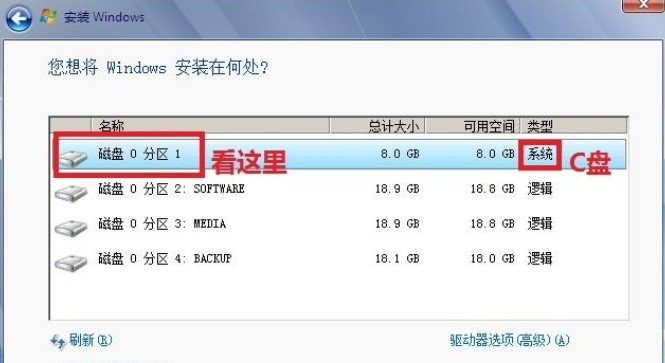
9、然后点击“驱动器选项(高级)”,进行格式化操作安装系统。用鼠标选中“磁盘0分区1”,然后点击下方的“格式化”按钮,待格式化完成后,点击“下一步”,开始安装系统。

10、等待系统安装完成后将光盘取出,最后重启电脑后根据步骤设置一下系统就可以正常使用了。
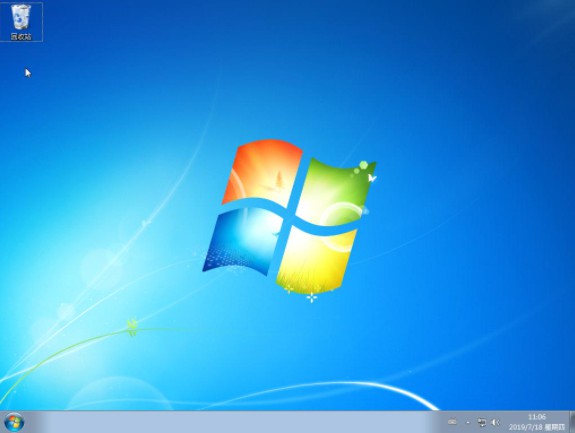
那么联想台式电脑用光盘怎么重装系统,光盘安装系统步骤的相关内容就为大家介绍到这里了,希望这篇教程可以帮助到各位。